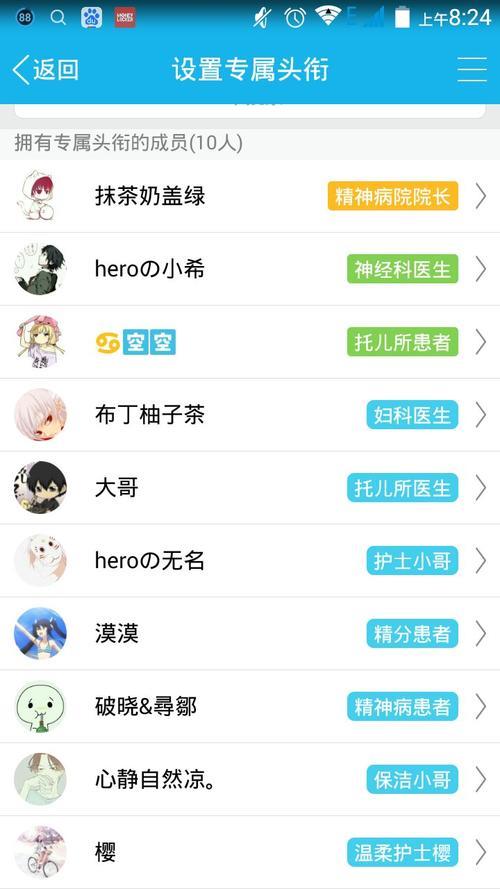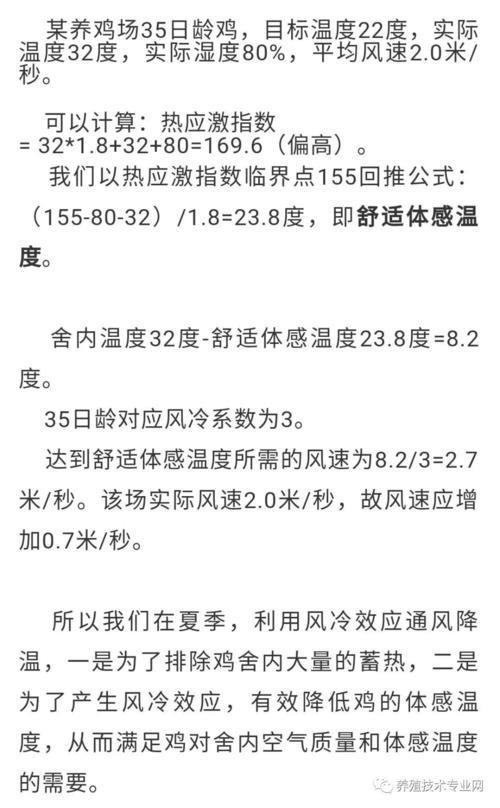1、首先在手机桌面找到并打开QQ,然后在QQ联系人界面,点击“群聊”,选择一个你创建的群
2、进入QQ群聊天界面之后,点击右上角的“三横杠”图标
3、接着点击群应用中的“群管理”
4、在跳转的界面中,会看到用户所创建和管理的群,选择想要添加头衔的好友所在的群
5、进入之后点击下方的“管理群”
6、随后在跳转的界面中选择“群头衔”
7、点击打开群头衔,会看到有三个选项,分别是“展示成员群头衔”、“设置活跃头衔”以及“设置专属头衔”,点击“设置专属头衔”
8、在弹出的窗口中选择需要添加头衔的好友,之后在“编辑专属头衔”界面输入想要添加的头衔,然后点击完成,返回群聊中,就会看到为此好友添加的头衔。
群等级头衔怎么设置
群等级头衔想要设置当然是要1.进入群之后,点击右上角的头像。进入群设置。点击“管理群”。这里可以修改群资料,设置群管理员,同样QQ群专属头衔也是这里设置。
2、点击:“设置成员头衔”,进入QQ群成员头衔设置界面。
3、在以前的设置等级头衔下面,多了一个“设置专属头衔”点击进去。
4、现在选择需要对哪个成员进行QQ群专属头衔设置,选中直接点击。
5、进入编辑专属头衔界面,可以将原来的头衔删除。重新输入任意6个中文字以内的专属头衔。
6、点击完成弹出选择这个QQ群专属头衔的有效期。
群等级头衔怎么设置
群成员头衔全称为群成员等级头衔,目前只有QQ群主可以设置显示或不显示成员等级,管理员及普通成员不支持进行该设置。设置方法:群主进入群设置->在设置中勾选“在聊天窗口中显示该群成员等级头衔”->勾选后,在群聊天窗口的右下角群成员列表处和在聊天消息昵称前可以显示成员等级头衔。 点击编辑头衔,即可自定义等级头衔。